Der kostenlose Scanner prüft, ob Ihr Computer infiziert ist.
JETZT ENTFERNENUm das Produkt mit vollem Funktionsumfang nutzen zu können, müssen Sie eine Lizenz für Combo Cleaner erwerben. Auf 7 Tage beschränkte kostenlose Testversion verfügbar. Eigentümer und Betreiber von Combo Cleaner ist RCS LT, die Muttergesellschaft von PCRisk.
Was ist YTStealer?
YTStealer ist eine bösartige Software, die als Stehler qualifiziert wird. Malware in dieser Kategorie möchte eine große Anzahl sensibler Daten stehlen. YTStealer hat es jedoch auf sehr spezifische Informationen abgesehen - diejenigen, die sich auf die YouTube Konten der Opfer beziehen. Daher ist es Ziel der Angreifer hinter diesem Programm Zugang zu YouTube Konten zu erlangen und sie zu kontrollieren.
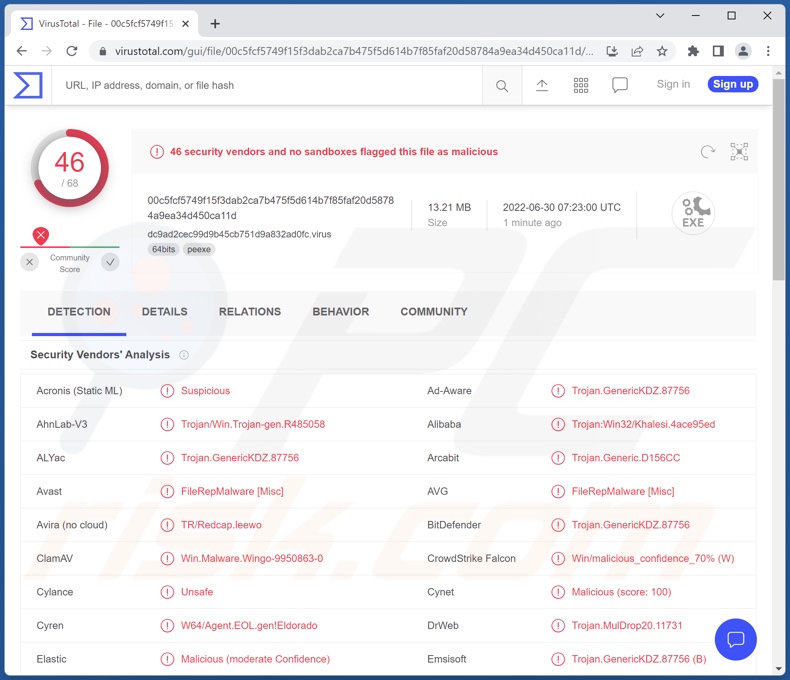
Übersicht über YTStealer Malware
Nach erfolgreicher Infiltration überprüft YTStealer zunächst, ob sie in einem virtuellen Umfeld läuft. Das Modul, welches dieses Programm benutzt, basiert auf einem Open-Source-Projekt, das Anti-VM, Anti-Debugging und Anti-Memory Funktionen benutzt.
YTStealer soll YouTube Authentifizierungs-Cookies und ander Informationen in Verbindung mit Konten auf dieser Plattform extrahieren (z.B. Name des Kanals und Alter, Anzahl der Abonnenten, Monetisierungsstatus, etc.). Die Cookies werden von den Datenbankordnern des Browsers erhalten (Ordner Benutzerprofil).
Dieser Stehler benutzt auch ein anderes Modul, das eine hohe Kontrolle über Browser zulässt. Es benutzt den Browser dann heimlich, um die Valididät der erhaltenen Daten zu überprüfen.
Die von Intezer durchgeführte Forschung zeigt, dass die Cyberkriminellen hinter YTStealer diese Malware benutzen, um gestohlene Konten zu erhalten und danach zu verkaufen, die den Erzeugern von YouTube Inhalten gehören.
Da YTStealer bestimmte Daten extrahieren soll, ist es keine Überraschung, dass dieses Programm dabei beobachtet wurde, wie es sich gemeinsam mit anderer, informationsstehlender Malware vermehrt hat, wie Vidar und RedLine.
Zusammenfassend kann man sagen, dass Malware, wie YTStealer, ernsthafte Datenschutzprobleme, finanzielle Einbußen und Identitätsdiebstahl verursachen kann. Wenn Sie vermuten, dass Ihr System mit YTStealer infiziert ist (oder anderer bösartiger Software), raten wir dringend dazu, einen Antivirus zu benutzen, um sie unverzüglich zu entfernen.
| Name | YTStealer Virus |
| Art der Bedrohung | Trojaner, Passwort-stehlender Virus. |
| Erkennungsnamen | Avast (FileRepMalware [Misc]), Combo Cleaner (Trojan.GenericKDZ.87756), ESET-NOD32 (eine Variante von WinGo/Agent.FP), Kaspersky (Trojan.Win32.Khalesi.lypf), Microsoft (Trojan:Win32/Trickbot!ml), vollständige Liste von Erkennungen (VirusTotal) |
| Symptome | Trojaner sind so konzipiert, dass sie sich heimlich und unbemerkt in den Computer des Opfers einschleusen, so dass auf einem infizierten Rechner keine besonderen Symptome zu erkennen sind. |
| Verbreitungsmethoden | Infizierte E-Mail-Anhänge, bösartige Online-Werbung, Social Engineering, Software-“Cracks“. |
| Schaden | Gestohlene YouTube Konten und verwandte Informationen, finanzielle Einbußen, Identitätsdiebstahl. |
| Malware-Entfernung (Windows) |
Um mögliche Malware-Infektionen zu entfernen, scannen Sie Ihren Computer mit einer legitimen Antivirus-Software. Unsere Sicherheitsforscher empfehlen die Verwendung von Combo Cleaner. Combo Cleaner herunterladenDer kostenlose Scanner überprüft, ob Ihr Computer infiziert ist. Um das Produkt mit vollem Funktionsumfang nutzen zu können, müssen Sie eine Lizenz für Combo Cleaner erwerben. Auf 7 Tage beschränkte kostenlose Testversion verfügbar. Eigentümer und Betreiber von Combo Cleaner ist RCS LT, die Muttergesellschaft von PCRisk. |
Beispiele für Stehler-artige Malware
Wir haben zahlreiche Stehler analysiert; Redox, BlueShtorm und Growtopia sind lediglich einige Beispiele. Malware, die Daten extrahieren soll, kann auf eine Vielzahl verschiedener Informationen zugreifen.
Außerdem haben bösartige Programme oft verschiedene Fähigkeiten und sie laden zusätzliche Malware herunter oder installieren sie (z.B. Trojaner, Ransomware, etc.). Egal wie ein bösartiges Programm agiert, seine Gegenwart auf einem System die Geräteintegrität und Benutzersicherheit.
Wie hat YTStealer meinen Computer infiltriert?
Malware wird normalerweise über Phishing und Social-Engineering-Taktiken vermehrt. Sie wird häufig als normale Programme/Medien getarnt und/oder gebündelt. Virulente Dateien können Archive, ausführbare Dateien, PDF- und Microsoft Office Dokumente, JavaScript, etc. sein. Once an infectious file is opened - malware download/installation is jumpstarted.
Die häufigsten Verbreitungsmethoden umfassen: Nicht vertrauenswürdige Downloadkanäle (z.B. Freeware und Webseiten Dritter, P2P Tauschnetzwerke, etc.), illegale Progammaktivierungswerkezuge („Cracking“), Online-Betrügereien, bösartige Anhänge und Links in Spam-E-Mails und Nachrichten, gefälschte Updateprogramme und Malvertising.
Intezer-Forscher haben herausgefunden, dass YTStealer unter dem Deckmantel verschiedener Bild-/Video-Softwareprodukte (OBS Studio, Adobe Premiere Pro, Filmora, HitFilm Express usw.), Audioprogramme und Plug-ins (Ableton Live 11 Suite, Antares Auto-Tune Pro, FabFilter Total, FL Studio, Valhalla DSP, Xfer Serum usw.), Videospiel-Mods und Cheats/Hacks (FiveM Grand Theft Auto V, Call of Duty, Counterstike Go, Roblox, Vallox usw.) verbreitet wird. ), Mods und Cheats/Hacks für Videospiele (FiveM Grand Theft Auto V, Call of Duty, Counter-Strike Go, Roblox, Valorant, usw.), Treiber (Driver Booster, Driver Easy, usw.), "geknackte" Software (Norton AntiVirus, Malwarebytes, Discord Nitro, Spotify Premium, Stepn, usw.).
Wie vermeidet man die Installation von Malware?
Wir empfehlen dringend, nur von offiziellen und verifizierten Kanälen herunterzuladen. Darüber hinaus muss Software mit legitimen Funktionen/Werkzeugen aktiviert und aktualisiert werden, da illegale Aktivierungswerkzeuge ("Cracking") und gefälschte Updateprogramme Malware enthalten können.
Wir raten Ihnen ebenfalls bei eingehenden Mails vorsichtig zu sein. Die Anhänge und Links, die in verdächtigen E-Mails und Nachrichten gefunden werden, dürfen nicht geöffnet werden, da sie zu einer Systeminfektion führen können.
Es ist von unabdingbar, dass ein seriöses Antivirus-Programm installiert und aktualisiert wird. Sicherheitsprogramme müssen benutzt werden, um reguläre Systemscans auszuführen und erkannte Bedrohungen und Probleme zu entfernen. Wenn Sie glauben, dass Ihr Computer bereits infiziert ist, empfehlen wir die Durchführung eines Scans mit Combo Cleaner Antivirus für Windows, um infiltrierte Malware automatisch zu entfernen.
Umgehende automatische Entfernung von Malware:
Die manuelle Entfernung einer Bedrohung kann ein langer und komplizierter Prozess sein, der fortgeschrittene Computerkenntnisse voraussetzt. Combo Cleaner ist ein professionelles, automatisches Malware-Entfernungstool, das zur Entfernung von Malware empfohlen wird. Laden Sie es durch Anklicken der untenstehenden Schaltfläche herunter:
LADEN Sie Combo Cleaner herunterIndem Sie Software, die auf dieser Internetseite aufgeführt ist, herunterladen, stimmen Sie unseren Datenschutzbestimmungen und Nutzungsbedingungen zu. Der kostenlose Scanner überprüft, ob Ihr Computer infiziert ist. Um das Produkt mit vollem Funktionsumfang nutzen zu können, müssen Sie eine Lizenz für Combo Cleaner erwerben. Auf 7 Tage beschränkte kostenlose Testversion verfügbar. Eigentümer und Betreiber von Combo Cleaner ist RCS LT, die Muttergesellschaft von PCRisk.
Schnellmenü:
- Was ist YTStealer?
- SCHRITT 1. Manuelle Entfernung von YTStealer Malware.
- SCHRITT 2. Prüfen Sie, ob Ihr Computer sauber ist.
Wie kann Malware manuell entfernt werden?
Das manuelle Entfernen von Malware ist eine komplizierte Aufgabe - normalerweise ist es das Beste, es Anti-Virus- oder Anti-Malware-Programmen zu erlauben, dies automatisch durchzuführen. Um diese Malware zu entfernen, empfehlen wir die Verwendung von Combo Cleaner Antivirus für Windows.
Falls Sie Malware manuell entfernen möchten, besteht der erste Schritt darin, den Namen der Malware zu identifizieren, die sie versuchen zu entfernen. Hier ist ein Beispiel für ein verdächtiges Programm, das auf dem Computer eines Benutzers ausgeführt wird:

Falls Sie die Liste der Programme überprüft haben, die auf Ihrem Computer laufen, wie beispielsweise mithilfe des Task-Managers und ein Programm identifiziert haben, das verdächtig aussieht, sollten Sie mit diesen Schritten fortfahren:
 Laden Sie ein Programm namens Autoruns herunter. Dieses Programm zeigt Autostart-Anwendungen, Registrierungs- und Dateisystemspeicherorte an:
Laden Sie ein Programm namens Autoruns herunter. Dieses Programm zeigt Autostart-Anwendungen, Registrierungs- und Dateisystemspeicherorte an:

 Starten Sie Ihren Computer im abgesicherten Modus neu:
Starten Sie Ihren Computer im abgesicherten Modus neu:
Benutzer von Windows XP und Windows 7: Starten Sie Ihren Computer im abgesicherten Modus. Klicken Sie auf Start, klicken Sie auf Herunterfahren, klicken Sie auf Neu starten, klicken Sie auf OK. Drücken Sie während des Startvorgangs Ihres Computers mehrmals die Taste F8 auf Ihrer Tastatur, bis das Menü Erweitere Windows-Optionen angezeigt wird und wählen Sie dann Den abgesicherten Modus mit Netzwerktreibern verwenden aus der Liste aus.

Ein Video, das zeigt, wie Windows 7 in "Abgesicherter Modus mit Netzwerktreibern" gestartet werden kann:
Windows 8-Benutzer: Starten Sie Windows 8 im Abgesicherten Modus mit Vernetzung - Gehen Sie zum Startbildschirm von Windows 8, geben Sie "Erweitert" ein und wählen Sie in den Suchergebnissen "Einstellungen". Klicken Sie auf "Erweiterte Startoptionen", im geöffneten Fenster "Allgemeine PC-Einstellungen" wählen Sie "Erweiterter Start".
Klicken Sie auf die Schaltfläche "Jetzt neu starten".
Ihr Computer startet nun neu und zeigt das Menü "Erweiterte Startoptionen" an. Klicken Sie auf die Schaltfläche "Problembehandlung" und dann auf die Schaltfläche "Erweiterte Optionen". Klicken Sie im Bildschirm mit den erweiterten Optionen auf "Starteinstellungen". Klicken Sie auf die Schaltfläche "Neu starten". Ihr PC wird neu gestartet und zeigt den Bildschirm "Starteinstellungen" an. Drücken Sie F5, um im Abgesicherten Modus mit Netzwerktreibern zu starten.

Ein Video, das zeigt, wie Windows 8 in "Abgesicherter Modus mit Netzwerktreibern" gestartet werden kann:
Windows 10-Benutzer: Klicken Sie auf das Windows-Logo und wählen Sie das Power-Symbol. Klicken Sie im geöffneten Menü auf "Neu starten", während Sie die Umschalttaste auf Ihrer Tastatur gedrückt halten. Klicken Sie im Fenster "Option auswählen" auf "Fehlerbehebung" und anschließend auf "Erweiterte Optionen".
Wählen Sie im erweiterten Optionsmenü "Starteinstellungen" aus und klicken Sie auf die Schaltfläche "Neu starten". Im folgenden Fenster sollten Sie auf Ihrer Tastatur auf die Taste "F5" klicken. Dadurch wird Ihr Betriebssystem im abgesicherten Modus mit Netzwerktreibern neu gestartet.

Ein Video, das zeigt, wie Windows 10 in "Abgesicherter Modus mit Netzwerktreibern" gestartet werden kann:
 Extrahieren Sie das heruntergeladene Archiv und führen Sie die Datei Autoruns.exe aus.
Extrahieren Sie das heruntergeladene Archiv und führen Sie die Datei Autoruns.exe aus.

 Klicken Sie in der Anwendung Autoruns oben auf "Optionen" und deaktivieren Sie die Optionen "Leere Speicherorte ausblenden" und "Windows-Einträge ausblenden". Klicken Sie nach diesem Vorgang auf das Symbol "Aktualisieren".
Klicken Sie in der Anwendung Autoruns oben auf "Optionen" und deaktivieren Sie die Optionen "Leere Speicherorte ausblenden" und "Windows-Einträge ausblenden". Klicken Sie nach diesem Vorgang auf das Symbol "Aktualisieren".

 Überprüfen Sie die von der Autoruns-Anwendung bereitgestellte Liste und suchen Sie die Malware-Datei, die Sie entfernen möchten.
Überprüfen Sie die von der Autoruns-Anwendung bereitgestellte Liste und suchen Sie die Malware-Datei, die Sie entfernen möchten.
Sie sollten ihren vollständigen Pfad und Namen aufschreiben. Beachten Sie, dass manche Malware Prozessnamen unter seriösen Windows-Prozessnamen versteckt. In diesem Stadium ist es sehr wichtig, das Entfernen von Systemdateien zu vermeiden. Nachdem Sie das verdächtige Programm gefunden haben, das Sie entfernen möchten, klicken Sie mit der rechten Maustaste auf den Namen und wählen Sie "Löschen".

Nachdem Sie die Malware über die Anwendung Autoruns entfernt haben (dies stellt sicher, dass die Malware beim nächsten Systemstart nicht automatisch ausgeführt wird), sollten Sie auf Ihrem Computer nach dem Malware-Namen suchen. Stellen Sie sicher, dass Sie verstecke Dateien und Ordner aktivieren, bevor Sie fortfahren. Falls Sie den Dateinamen der Malware finden, dann stellen Sie sicher, ihn zu entfernen.

Starten Sie Ihren Computer im normalen Modus neu. Diese Schritte zu befolgen sollte jegliche Malware von Ihrem Computer entfernen. Beachten Sie, dass für die manuelle Entfernung von Bedrohungen fortgeschrittene Computerkenntnisse erforderlich sind. Wenn Sie nicht über diese Fähigkeiten verfügen, überlassen Sie das Entfernen von Malware Anti-Virus- und Anti-Malware-Programmen.
Diese Schritte funktionieren möglicherweise nicht bei fortgeschrittenen Malware-Infektionen. Wie immer ist es am besten, eine Infektion zu verhindern, als später zu versuchen, Malware zu entfernen. Installieren Sie die neuesten Betriebssystem-Updates und verwenden Sie Anti-Virus-Software, um die Sicherheit Ihres Computers zu gewährleisten. Um sicherzustellen, dass Ihr Computer frei von Malware-Infektionen ist, empfehlen wir, ihn mit Combo Cleaner Antivirus für Windows zu scannen.
Häufig gestellte Fragen (FAQ)
Mein Computer ist mit YTStealer Malware infiziert. Sollte ich mein Speichergerät formatieren, um sie loszuwerden?
Nein. Die Entfernung von YTStealer macht keine Formatierung erforderlich.
Was sind die größten Probleme, die YTStealer Malware verursachen kann?
Welche Gefahren von einer bösartigen Software ausgehen, hängt von ihren Fähigkeiten und den Zielen der Cyberkriminellen ab. YTStealer wurde entwickelt, um YouTube-Anmeldeinformationen zu extrahieren und die Konten zu stehlen. Die Bedrohungen beziehen sich also auf gestohlene YouTube-Konten. Bei YTStealer wurde jedoch beobachtet, dass sie zusammen mit anderer Malware verbreitet wird (z.B. Vidar Stealer, RedLine Stealer, etc.) - daher können diese Infektionen zusätzliche Bedrohungen darstellen.
Was ist der Zweck von YTStealer Malware?
Cyberkriminelle erzeugen typischerweise Gewinne durch die Verwendung von Malware. Andere Gründe können auch der Belustigung der Cyberkriminellen, die Verbreitung von Prozessen (z.B. Webseiten, Dienste, Unternehmen usw.), persönlicher Groll, politische/geopolitische Beweggründe, usw. sein.
Wie hat YTStealer Malware meinen Computer infiltriert?
Malware wird hauptsächlich über Drive-by-Downloads, bösartige Anhänge und Links in Spam-E-Mails/Nachrichten, dubiose Downloadkanäle (z.B. inoffizielle und Freeware-Webseiten, P2P-Tauschbörsen usw.), Online-Betrug, illegale Programmaktivierungswerkzeuge ("Cracks") und gefälschte Updates verbreitet. Darüber hinaus sind einige bösartige Programme in der Lage, sich selbst über lokale Netzwerke und Wechseldatenträger (z. B. externe Festplatten, USB-Sticks usw.) zu verbreiten.
Wird mich Combo Cleaner vor Malware schützen?
Ja, Combo Cleaner werden entwickelt, um Bedrohungen zu erkennen und zu entfernen. Er ist in der Lage, praktisch alle bekannten Malware-Infektionen zu entfernen. Es muss betont werden, dass die Durchführung eines vollständigen Systemscans von größter Bedeutung ist, da sich ausgereifte, bösartige Programme typischerweise tief im System verstecken.
Teilen:

Tomas Meskauskas
Erfahrener Sicherheitsforscher, professioneller Malware-Analyst
Meine Leidenschaft gilt der Computersicherheit und -technologie. Ich habe mehr als 10 Jahre Erfahrung in verschiedenen Unternehmen im Zusammenhang mit der Lösung computertechnischer Probleme und der Internetsicherheit. Seit 2010 arbeite ich als Autor und Redakteur für PCrisk. Folgen Sie mir auf Twitter und LinkedIn, um über die neuesten Bedrohungen der Online-Sicherheit informiert zu bleiben.
Das Sicherheitsportal PCrisk wird von der Firma RCS LT bereitgestellt.
Gemeinsam klären Sicherheitsforscher Computerbenutzer über die neuesten Online-Sicherheitsbedrohungen auf. Weitere Informationen über das Unternehmen RCS LT.
Unsere Anleitungen zur Entfernung von Malware sind kostenlos. Wenn Sie uns jedoch unterstützen möchten, können Sie uns eine Spende schicken.
SpendenDas Sicherheitsportal PCrisk wird von der Firma RCS LT bereitgestellt.
Gemeinsam klären Sicherheitsforscher Computerbenutzer über die neuesten Online-Sicherheitsbedrohungen auf. Weitere Informationen über das Unternehmen RCS LT.
Unsere Anleitungen zur Entfernung von Malware sind kostenlos. Wenn Sie uns jedoch unterstützen möchten, können Sie uns eine Spende schicken.
Spenden
▼ Diskussion einblenden